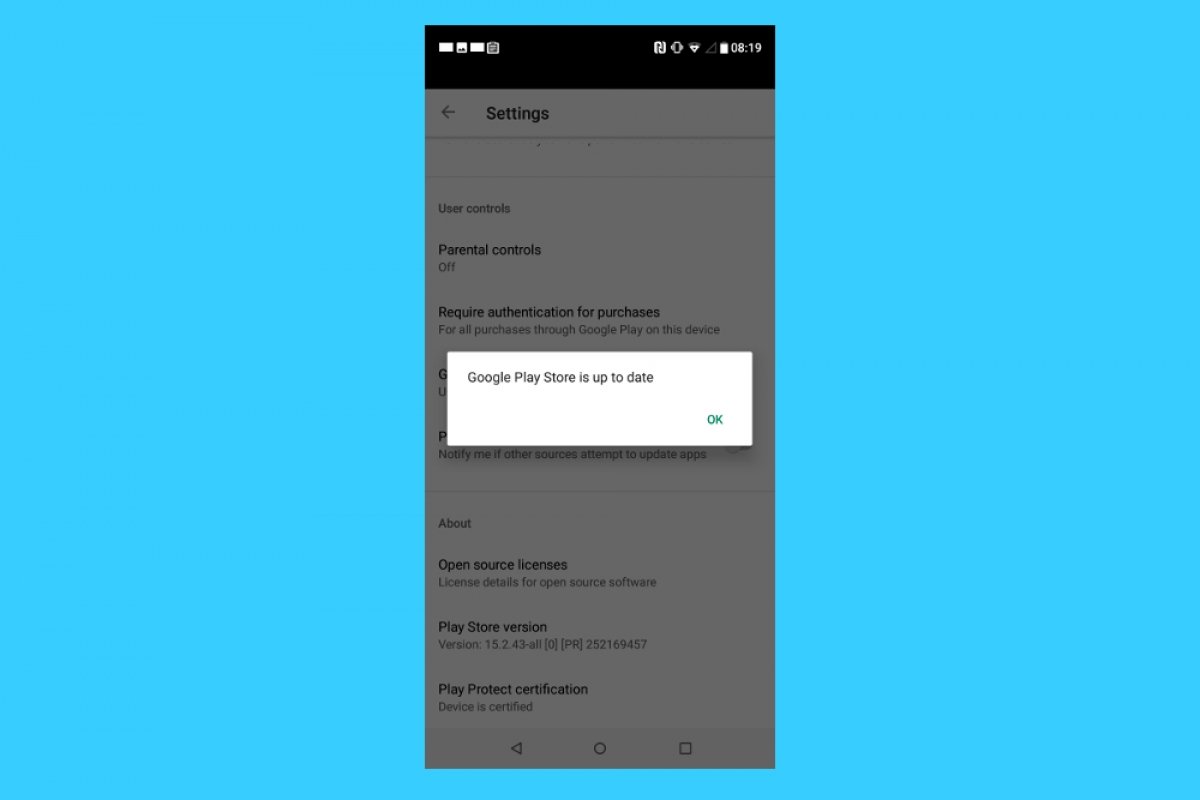Первое, что нужно обновить в Google Play, - это узнать, доступна ли новая версия. Чтобы проверить это, найдите приложение «Настройки» на своем устройстве и войдите в него. Оказавшись в нем, прокрутите вниз и нажмите Приложения и уведомления или любую другую аналогичную запись, которая дает доступ к полному списку установленных приложений. Меню могут различаться в зависимости от версии Android, уровня настройки и производителя.
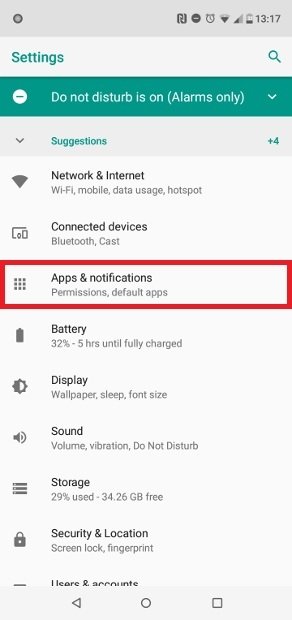 Доступ к списку установленных приложений
Доступ к списку установленных приложений
В этом случае нажмите «Информация о приложении».
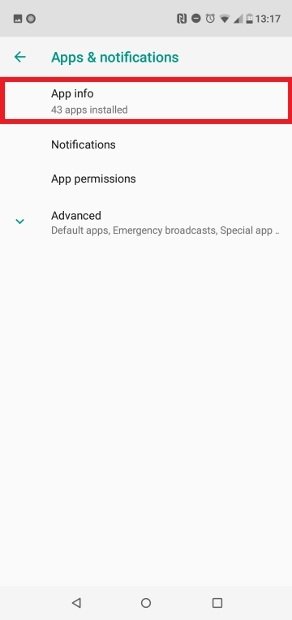 Нажмите на информацию о приложении
Нажмите на информацию о приложении
Оказавшись в полном меню приложений, выполните поиск в Google Play и щелкните его запись в списке.
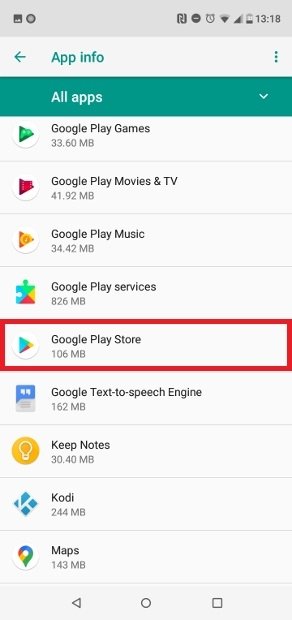 Нажмите на Google Play Store
Нажмите на Google Play Store
Теперь перейдите в нижнюю часть экрана и запишите появившийся номер версии.
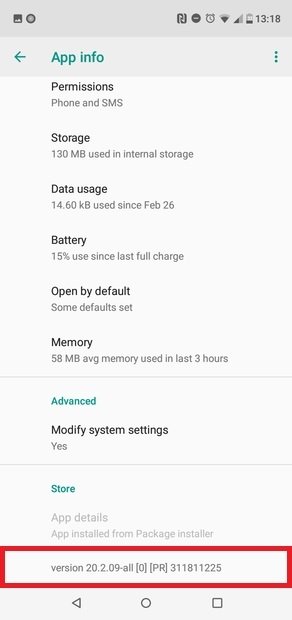 Номер установленной версии
Номер установленной версии
Вам следует сравнить этот номер версии с номером в загружаемом файле, который мы предлагаем в конце этого руководства. Если они совпадают, в этом случае ваше приложение обновлено, и вам не нужно ничего делать, поскольку у вас уже есть последняя доступная версия.
Если, наоборот, номер версии загрузки больше, чем номер версии приложения магазина, которое вы установили, пришло время обновить ее. Нажмите зеленую кнопку «Загрузить» в конце руководства и получите APK. Когда загрузка будет завершена, найдите файл в каталоге загрузки и щелкните по нему. В новом окне вы получите уведомление о том, что приложение уже существует и вы собираетесь установить обновление. Подтвердите, нажав Установить в правом нижнем углу.
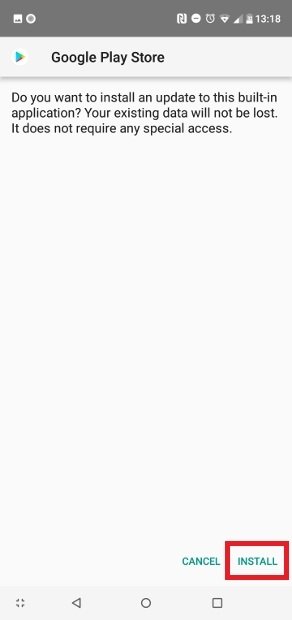 Нажмите Установить, чтобы установить обновление.
Нажмите Установить, чтобы установить обновление.
Через несколько секунд процесс будет завершен, на экране появится уведомление, и вы сможете открыть Google Play из того же окна, нажав «Открыть» или соответствующий значок в меню приложений.
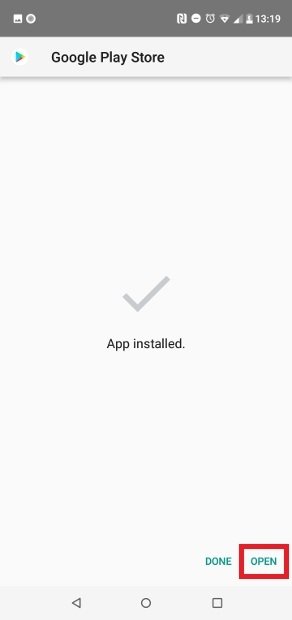 Установлена новая версия
Установлена новая версия
Google Play Store - это собственное приложение Google, поэтому может быть немного странно, что этот инструмент также обновляется, но на самом деле он периодически обновляется для добавления новых элементов и реализации улучшений безопасности. На самом деле, это нормально, что оно обновляется автоматически, и вам не нужно ничего делать.
Еще один способ проверить, актуальна ли ваша версия Google Play Store, - коснуться меню из трех строк, которые появляются в верхнем левом углу главного экрана приложения. Слегка нажмите на «Настройки» и прокрутите вниз до строки «Версия Play Store». Слегка коснитесь этой опции, и само приложение сообщит вам, обновлено оно или нет.
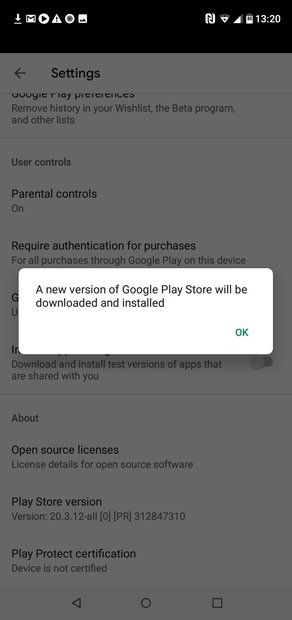 Уведомление Google Play о наличии новой версии
Уведомление Google Play о наличии новой версии
Если есть новая версия, вы также сможете обновить ее в данной опции.